"내일 10시에 회의 예약해 줄 수 있어?" 상사로부터 이 텍스트를 받고 Google 캘린더를 열었지만, 왠지 1년 보기가 표시되어 있습니다. 어라? 한 번 더 클릭하면 아젠다 보기로 전환됩니다(도움이 되지 않네요).
몇 번의 클릭을 더 하면 이벤트 생성 화면이 열리고 세부 정보를 입력한 다음 저장을 누르면, 이벤트가 내일이 아닌 다음 주로 예약되어 있다는 것을 깨닫게 됩니다. 실망감이 밀려옵니다!
이제, 다음 해로 넘어가기 전에 심호흡을 한 번 해보세요. Google 캘린더 바로 가기를 간소화하여 이벤트를 쉽게 탐색하고 일정을 예약할 수 있게 되었습니다! 소프트웨어를 빠르게 익힐 수 있는 방법과 마음에 드실 만한 확실한 대안을 알아보려면 계속 읽어보세요!
Google 캘린더 바로 가기란 무엇인가요?
Google 캘린더 바로 가기는 마우스를 여러 번 클릭하거나 메뉴를 탐색하지 않고도 작업을 실행할 수 있는 키보드 명령어입니다. 한두 번만 탭하면 캘린더를 이동하고, 이벤트 세부 정보를 저장하고, 보기를 전환하고, 일정 관리 작업을 관리할 수 있습니다.
이 바로 가기 키를 사용하면 일정과 약속을 관리할 때 생산성을 높이고 시간을 절약할 수 있습니다. 예를 들어, 키보드에서 'C'를 누르면 새 이벤트를 만들고 이벤트 세부 정보 페이지가 열립니다.
📖 또한 읽기: Google 스프레드시트 달력 만드는 방법
Google 캘린더에서 바로 가기를 사용하는 방법
끊임없이 바뀌는 마감일과 역동적인 일정으로 인해 압박감을 느끼는 것은 당연한 일입니다. 그래서 8명 중 1명은 일을 제대로 관리하지 못하고 있는 것 같습니다. 하지만, 이를 되찾을 수 있습니다. Google 캘린더의 바로 가기 섹션을 살펴보세요.
자세한 내용은 다음과 같습니다:
1. Google 캘린더에서 키보드 단축키 사용하기
업무 관리를 위해 Google 캘린더에 액세스하기 전에 키보드 단축키를 켜세요.
- Google 캘린더 열기
- 오른쪽 상단 모서리에 있는 ⚙️ 기어 아이콘을 클릭하고 설정 메뉴를 선택하세요
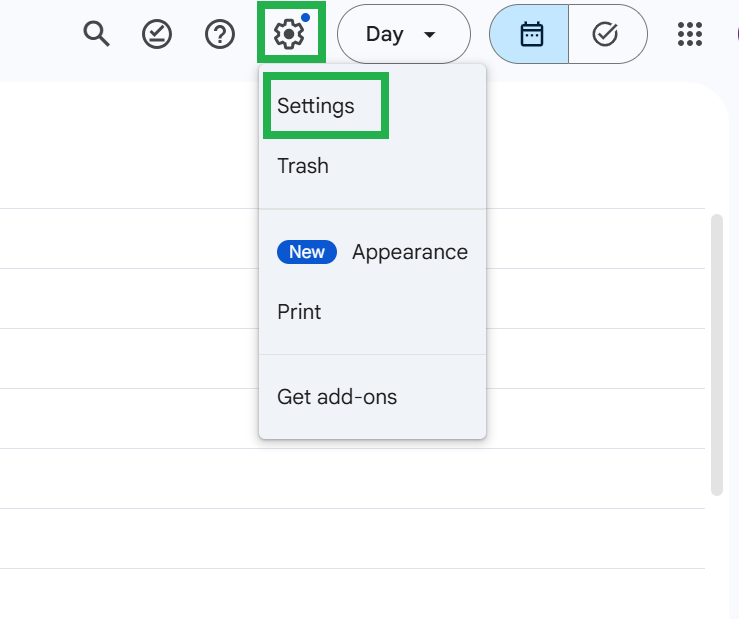
- 사이드 패널에서 키보드 바로 가기 섹션으로 스크롤하세요
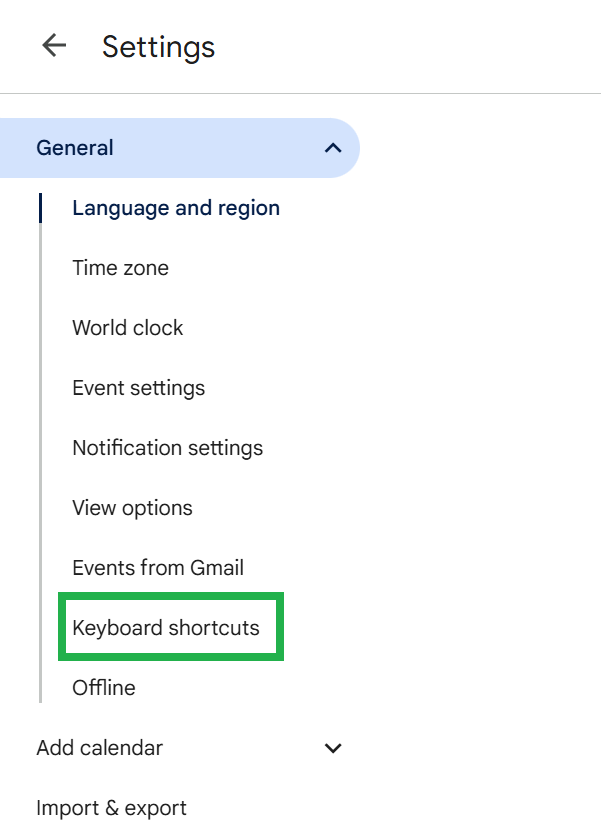
- 키보드 단축키 사용이라고 표시된 상자로 이동하세요
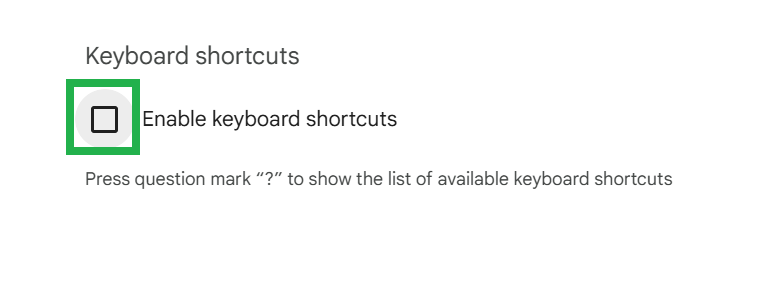
- 체크박스를 선택하고 설정이 저장되었습니다 팝업이 표시될 때까지 기다리세요
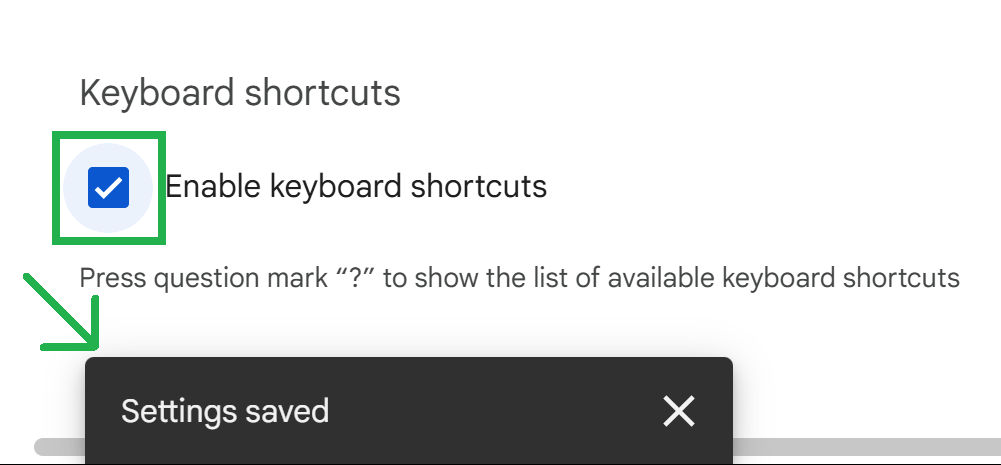
- 설정을 닫고 달력 그리드로 돌아가 바로 가기를 사용하기 시작하세요
또는 Shift + ?(물음표)를 눌러 키보드 단축키가 켜져 있는지 확인할 수 있습니다. 달력 섹션에 검색 가능한 키 조합 목록이 표시됩니다.

💡프로 팁: Google 캘린더의 유용한 기능입니다. 브라우저에 cal. new를 입력하고 Enter를 누르기만 하면 (클릭할 필요도 없이) 캘린더에 즉시 이벤트를 만들 수 있습니다!
Google 캘린더는 모바일 기기에서 키보드 단축키를 지원하지 않으므로 다음을 시도해 보세요.
1. Google 어시스턴트 음성 명령어 사용하기
Google 어시스턴트를 사용하면 다음과 같은 프롬프트를 통해 이벤트를 예약할 수 있습니다.
- "Hey Google, 월요일 오전 11시에 회의 예약해줘."
- "Hey Google, 오늘의 일정을 보여줘."
이 기능은 여러 작업을 동시에 처리하면서 이동 중에 이벤트를 추가해야 할 때 유용합니다.
📖 또한 읽기: Google 캘린더를 Excel로 내보내는 방법
시간을 절약하고 일정을 정리할 수 있는 15가지 이상의 Google 캘린더 바로 가기
하루 일정을 관리하고 Google 캘린더에서 생산성을 극대화하는 데 필요한 모든 바로 가기를 목록으로 정리했습니다. 이 테이블을 최고의 시간 관리에 필요한 참고 자료로 활용하세요.
| 액션 | Mac 바로 가기 | Windows 바로 가기 |
| 새 이벤트 만들기(이벤트 세부 정보 페이지 열기) | C | C |
| 새로운 이벤트를 빠르게 생성하세요(달력에서 이벤트 대화 상자를 엽니다). | Q | Q |
| 이벤트를 선택한 후 편집하거나 세부 정보에 액세스 | E | E |
| 이벤트 세부 정보 저장 | Cmd + S | Ctrl + S |
| 이벤트 백스페이스 또는 삭제 | Z 삭제 또는 취소 이벤트 저장 | Z 삭제 또는 취소 이벤트 저장 |
| 달력에서 오늘의 날짜로 이동하기 | T | T |
| 다음 날짜 범위로 이동 | J 또는 N | J 또는 N |
| 이전 날짜 범위로 이동 | K 또는 P | K 또는 P |
| 특정 날짜를 직접 입력하여 해당 날짜로 이동하세요 | G | G |
| 일일 보기로 전환하면 하루의 일정을 한눈에 볼 수 있습니다. | D 또는 1 | D 또는 1 |
| 일주일 전체 아젠다를 보려면 주 보기 모드로 전환하세요 | W 또는 2 | W 또는 2 |
| 월 보기로 전환하여 전체 일정을 한눈에 확인하세요 | M 또는 3 | M 또는 3 |
| 아젠다 보기로 전환하여 예정된 이벤트를 목록 형식으로 확인하세요 | A 또는 6 | A 또는 6 |
| 연도 보기로 전환하여 연간 개요를 한눈에 확인하세요 | Y 또는 4 | Y 또는 4 |
| Google 캘린더 설정을 열어 기본 설정을 맞춤 설정하세요 | S | S |
| 오프라인에서 액세스하거나 공유할 수 있도록 달력을 인쇄하세요 | Cmd + P | Ctrl + P |
| 달력을 새로 고침하여 새로운 이벤트를 동기화하세요 | Cmd + R | Ctrl + R |
| 검색 막대 열기 | / | / |
📖 또한 읽기: 두 개 이상의 Google 캘린더를 병합하는 방법
📮ClickUp 인사이트: 컨텍스트 전환은 팀의 생산성을 조용히 저하시키고 있습니다. 당사의 연구에 따르면 업무 중단 중 42%는 여러 플랫폼을 오가며, 이메일을 관리하고, 회의에 참석하기 위해 시간을 낭비하기 때문이라고 합니다. 이러한 비용이 많이 드는 업무 중단을 없앨 수 있다면 어떨까요? ClickUp은 워크플로우(및 채팅)를 하나의 간소화된 플랫폼으로 통합합니다. 채팅, 문서, 화이트보드 등 다양한 곳에서 작업을 시작하고 관리할 수 있으며, AI 기반 기능으로 컨텍스트를 연결하고, 검색 및 관리할 수 있습니다!
Google 캘린더에서 바로 가기를 사용하는 이점
Google 캘린더에서 클릭, 스크롤, 검색에 너무 많은 시간을 소비하고 있다면 Chrome 바로 가기를 사용하여 워크플로우를 관리하는 것이 좋습니다. 바로 가기가 유용한 5가지 이유는 다음과 같습니다.
- 시간 절약: 끝없는 클릭과 스크롤링 없이 작업을 즉시 수행하여 중요한 작업에 집중할 수 있습니다
- 더 빠른 탐색: 한 번의 키 입력으로 일별, 주별, 월별 보기로 전환할 수 있습니다
- 이벤트를 즉시 생성: 키를 눌러 여러 단계를 건너뛰고 이벤트 플랜을 시작하세요
- 쉬운 편집: 메뉴를 일일이 찾지 않고도 이벤트를 재조정, 삭제 또는 수정할 수 있습니다
- 오류 최소화: 잘못된 기능을 클릭하여 일정이 잘못 설정되거나 이벤트 시간이 잘못 표시되는 것을 방지할 수 있습니다
🧠 재미있는 사실: Ctrl + C 단축키는 1980년대 초 Apple Lisa 컴퓨터에서 처음 등장했습니다! Apple 프로그래머인 Larry Tesler는 잘라내기(X), 복사(C), 붙여넣기(V) 단축키를 만들었고, 이 단축키는 나중에 Windows에서도 표준이 되었습니다. 그 전에는 모든 것을 다시 입력해야 했기 때문에, 오늘날의 도구를 복사-붙여넣기 기능 없이 사용해야 했다고 상상해보세요!
Google 캘린더 사용의 제한 사항
5억 명 이상의 사용자가 개인 및 팀 일정을 관리하기 위해 Google 캘린더를 사용하고 있으며, 이는 Google 캘린더가 인기 있는 선택지임을 보여줍니다. 그러나 일정이 복잡해질수록 한도가 분명해집니다. 고려해야 할 7가지 주요 단점은 다음과 같습니다.
- 작업 의존성 없음: Google 캘린더에서는 작업을 연속으로 예약할 수 없기 때문에 프로젝트 관리 및 체계적인 워크플로우가 어렵습니다
- 기본 협업 기능: Google 스프레드시트 달력과 달리 이벤트 세부 정보를 강조 표시하거나, 인라인 댓글을 추가하거나, 토론을 위한 내장 채팅 기능에 액세스할 수 없습니다
- 유연성이 떨어지는 알림 시스템: 연속된 회의에 대해 그룹 알림을 맞춤 설정할 수 없기 때문에 통합 요약 대신 여러 개의 개별 알림이 표시됩니다
- Google 생태계 외부의 통합 문제: Outlook 또는 Apple 캘린더와 같은 여러 캘린더 도구와의 호환성으로 인해 동기화 문제가 발생할 수 있습니다
- 어려운 시간대 관리: 이벤트는 명시적으로 설정하지 않으면 자동으로 조정되지 않으므로, 글로벌 팀 간의 일정을 조정하기가 더 복잡합니다
- 내장된 자동화 기능이 없습니다: Google 캘린더 자동화는 API 활성화(프로그래밍 지식이 필요함), Google Apps Scripts 등 외부 통합에 의존합니다
- 개인 설정 제한: Google 캘린더의 테마, 폰트 크기, 색상 구성은 맞춤 설정할 수 없으며 이미지를 추가할 수도 없습니다
👀 알고 계셨나요? 지식 근로자의 55%는 끊임없이 흐르는 알림으로 인해 일에 집중하기 어렵다고 느낍니다.
ClickUp을 만나보세요: 최고의 Google 캘린더 대안
Google 캘린더는 주로 이벤트와 알림에 중점을 두는 반면, ClickUp 캘린더는 '캘린더'를 종합적인 업무 관리 솔루션으로 재정의합니다. AI 기반의 일정 관리 외에도 작업 추적 및 팀 협업을 단일 플랫폼에 통합합니다.

ClickUp 달력은 Google 캘린더와 원활하게 통합되어 Zoom, Google Meet, Microsoft Teams의 통화에도 참여할 수 있습니다. 또한 ClickUp AI Notetaker를 통화에 자동으로 추가할 수 있으므로, 많은 노트를 작성하는 대신 회의 진행에 집중할 수 있습니다.
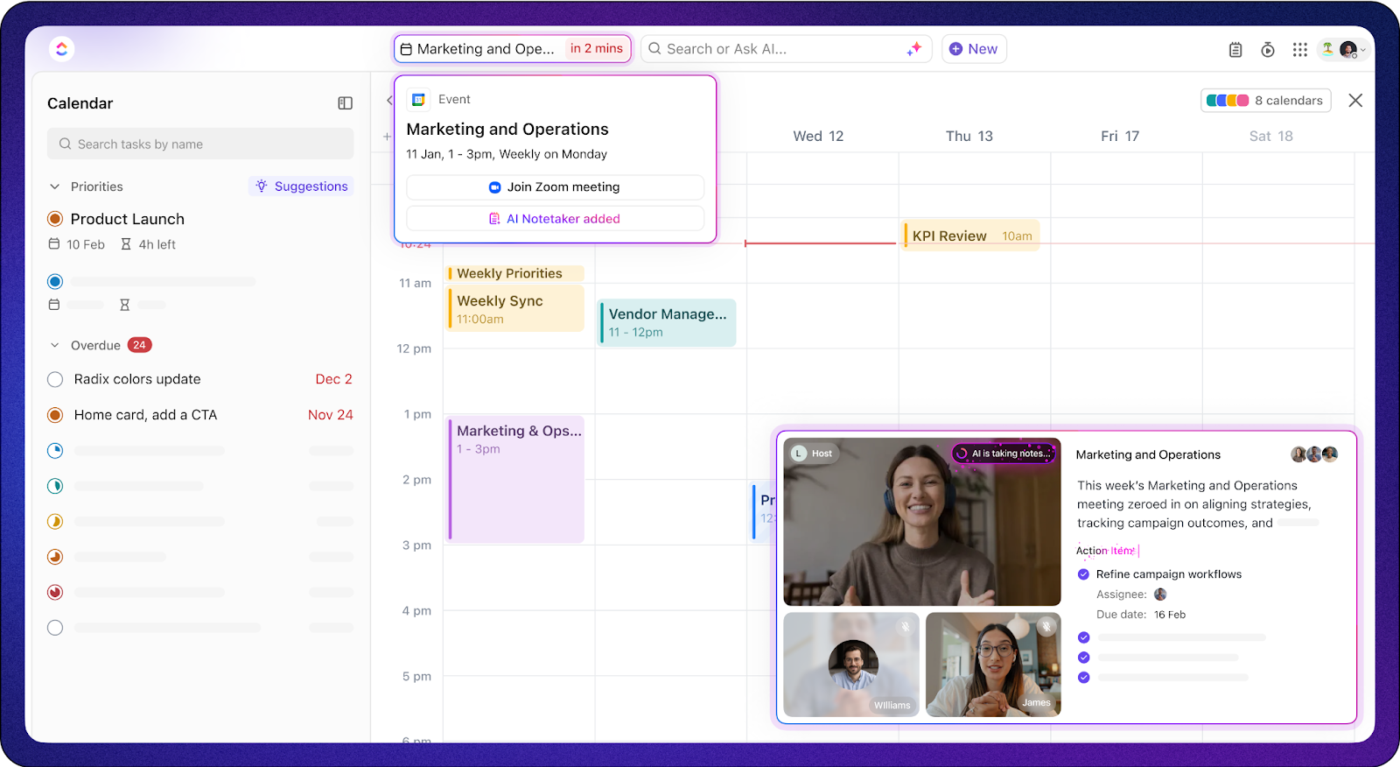
가장 좋은 점은 무엇일까요? 통화가 완료되면 ClickUp AI를 통해 작업 항목을 워크플로우에 추가할 수 있습니다!
ClickUp 달력의 가장 큰 장점 중 하나는 ClickUp에 바로 내장되어 있다는 것입니다. 일과 회의를 계획하기 위해 다른 플랫폼으로 전환할 필요가 없습니다. 모든 것이 한 곳에서 연결되어 있습니다.
이 비디오를 시청하여 ClickUp 달력으로 일을 자동으로 예약하는 방법을 알아보세요.
👀 알고 계셨나요? 87.9%의 사람들이 팀에서 ClickUp을 사용함으로써 협업이 개선되었다고 응답했습니다.
하지만 그게 전부가 아닙니다. ClickUp의 달력 보기를 사용하면 탭을 전환하거나 컨텍스트를 잃지 않고도 작업과 일정을 관리할 수 있습니다.
다음과 같은 방법으로 더 나은 결과를 얻을 수 있습니다.

- 통합 시간 추적: ClickUp 달력 보기에서 작업에 소요된 시간을 직접 추적하여 팀이 업무량 분배를 모니터링하고 생산성을 향상시킬 수 있습니다
- 자동 작업 알림: ClickUp 자동화를 사용하여 알림, 작업 알림 및 트리거를 설정하여 중요한 작업이나 회의를 놓치지 않도록 하세요
- 내장 AI 노트 작성기, 메모장 및 문서 통합: ClickUp AI 노트 작성기, 회의 또는 스티커 메모, 문서 또는 할 일 목록을 달력 이벤트에 직접 첨부하여 별도의 메모 앱이 필요하지 않습니다
- 이벤트 및 작업 의존성 만들기: 다른 작업을 시작하기 전에 완료해야 하는 작업을 정의하여 프로젝트 타임라인의 병목 현상을 방지합니다
ClickUp 단축키 및 바로 가기를 사용하여 ClickUp 달력에서 작업 프로세스의 속도를 높일 수도 있습니다. 키보드 단축키를 활성화하려면 오른쪽 상단 모서리에 있는 아바타를 클릭하고 설정을 선택한 다음 기본 설정 섹션을 찾아 키보드 단축키를 활성화한 후 설정 저장 옵션을 선택하세요.

마감일 전에 작업을 완료하기 위해서는 달력을 사용하는 것이 항상 중요합니다. ClickUp을 사용하면 마감일이 작업과 함께 달력에 표시되므로 일일/주간 일정을 매우 쉽고 빠르게 계획할 수 있습니다.
마감일 전에 작업을 완료하기 위해서는 달력을 사용하는 것이 항상 중요합니다. ClickUp을 사용하면 마감일이 작업과 함께 달력에 표시되므로 일일/주간 작업량을 매우 쉽고 빠르게 계획할 수 있습니다.
ClickUp 달력 바로 가기 키를 확인할 수 있는 치트 시트를 소개합니다.
글로벌 바로 가기
이 바로 가기는 ClickUp의 거의 모든 곳에서 사용할 수 있으며, 한 번의 클릭으로 빠르게 탐색하고, 작업을 만들고, 기능을 열고, 알림을 관리할 수 있습니다.
| 액션 | Mac 바로 가기 | Windows 바로 가기 |
| 열린 작업, 문서 또는 모달 창을 닫기 | Esc | Esc |
| 지휘 센터를 열어 작업, 문서 또는 설정을 검색하세요 | Cmd + K | Ctrl + K |
| 홈 화면으로 돌아가기 | H | H |
| 최신 알림을 새로 고침 및 로드 | 스페이스 | 스페이스 |
| 메모장에 액세스 | P | P |
| 알림 만들기 | R | R |
| 사이드바 표시/숨기기 | Q | Q |
| 새 작업 만들기 | T | T |
작업 및 하위 작업 바로 가기
이 바로 가기는 작업 관리를 더 빠르게 진행하는 데 이상적입니다.
| 액션 | Mac 바로 가기 | Windows 바로 가기 |
| 자신에게 작업 할당하기 | M | M |
| 하위 작업 일괄 생성 | 빈 하위 작업에 텍스트 붙여넣기 | 빈 하위 작업에 텍스트 붙여넣기 |
| 트레이에서 추가 또는 제거 | Shift + T | Shift + T |
| 이전 작업으로 이동 | Cmd + Shift + 왼쪽 화살표 | Ctrl + Shift + 왼쪽 화살표 |
| 다음 작업으로 이동 | Cmd + Shift + 오른쪽 화살표 | Ctrl + Shift + 오른쪽 화살표 |
탐색 바로 가기 보기
이 바로 가기를 사용하여 목록, 보드, 달력, 대시보드 등 ClickUp 보기를 전환할 수 있습니다.
| 액션 | Mac 바로 가기 | Windows 바로 가기 |
| 대시보드 보기로 이동 | D | D |
| 현재 보기에서 필터 삭제 | – | – |
| 보드 보기로 이동 | B | B |
| 팀 보기로 이동 | X | X |
| 달력 보기로 이동 | C | C |
| 목록 보기로 이동 | L | L |
| 보기에서 작업 검색 | Cmd + F | Ctrl + F |
ClickUp으로 달력을 쉽게 관리하세요
61%의 사람들이 원격 근무로 인해 회의에 더 많이 참석하고 있습니다. 그러나 끊임없는 회의로 인해 하루 일과가 방해받고, 집중하여 심층적인 업무를 진행할 시간이 거의 없습니다. 직원들은 복잡한 작업에 집중하기 어려워 생산성이 표면적으로만 향상되는 결과를 초래합니다.
Google 캘린더는 회의 계획에만 도움이 될 뿐, 불필요한 회의를 줄이는 데는 도움이 되지 않습니다. 단순한 일정 관리 도구 이상의 것이 필요합니다. ClickUp은 현실적인 일정에 기반한 일정 관리를 제공합니다.
이 플랫폼은 또한 중앙 집중식 스페이스에서 실시간 업데이트, AI 기반 자동화 및 직관적인 작업 관리 기능을 제공합니다. 이 기능을 사용하면 끝없는 전화 통화를 하지 않고도 일정을 예약하고, 관리하고, 협업할 수 있습니다.
Google 캘린더에서 바로 가기를 기억하는 데 그치기만 할 필요가 있을까요?
지금 바로 무료 ClickUp 계정에 가입하고 시간, 프로젝트 등을 관리하세요!